Opera mungkin tidak setenar Google Chrome dan seperti browser masa kini lainnya, tetapi Opera menawarkan penjelajahan cepat dan banyak fitur berguna lainnya. Anda dapat menginstal Opera di semua sistem operasi utama seperti Windows, Mac, dan Linux. Fitur utama Opera termasuk VPN berbasis browser, pemblokir iklan bawaan, masa pakai baterai yang ditingkatkan, pemblokiran pop-up, video pop out, dan alat snapshot.
Artikel ini akan memandu Anda tentang instalasi browser Opera di Ubuntu 20.04.
Cara-cara berikut tersedia untuk menginstal browser Opera pada sistem Ubuntu Anda yang diberikan di bawah ini:
- Menggunakan antarmuka grafis
- Menggunakan repositori resmi (baris perintah)
- Menggunakan pengelola paket snap
Sekarang kita akan bahas satu per satu secara detail di bagian artikel berikut ini:
Metode 1:Menginstal browser Opera menggunakan GUI
Untuk menginstal browser Opera menggunakan antarmuka grafis, klik ikon Perangkat Lunak Ubuntu dari bilah sisi kiri desktop Anda di Ubuntu 20.04 sebagai berikut:

Di jendela tampilan berikut, Anda akan mengklik ikon pencarian dan mengetikkan kata kunci 'opera-beta' di bilah pencarian. Dalam hasil pencarian, ikon browser Opera akan ditampilkan di sistem Anda. Klik pada hasil pencarian yang ditampilkan.
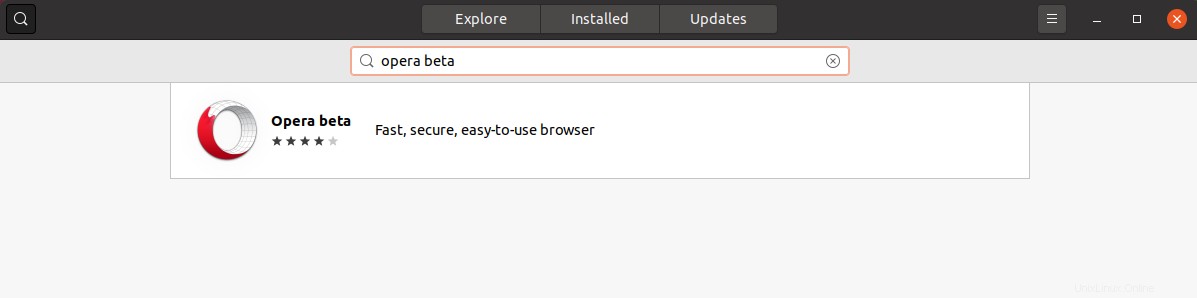
Jendela berikut akan muncul di sistem. Klik tombol instal untuk memulai instalasi browser Opera di sistem Anda.

Anda juga dapat mengunduh dan menyimpan versi Opera-stabil dari situs resminya https://www.opera.com/download menggunakan GUI sebagai berikut:

Metode 2:Menginstal browser Opera menggunakan repositori resmi (baris perintah)
Anda dapat menginstal browser Opera di sistem Ubuntu Anda dengan menginstalnya langsung dari repositori resmi Opera. Jadi, untuk menginstal browser Opera dari repositori resminya, Anda perlu menambahkannya secara manual ke sistem Ubuntu Anda. Lakukan langkah-langkah berikut untuk menambahkan repositori resmi Opera dan menginstal browser Opera di sistem Anda:
Jalankan perintah pada terminal seperti yang diberikan di bawah ini untuk menambahkan kunci GPG resmi dari repositori Opera.
$ wget -qO- https://deb.opera.com/archive.key | sudo apt-key add –

Status OK akan ditampilkan di terminal, artinya kunci GPG telah berhasil ditambahkan ke sistem Ubuntu Anda.
Sekarang, dengan menggunakan perintah berikut, Anda akan menambahkan repositori resmi Opera ke sistem Ubuntu Anda.
$ sudo add-apt-repository “deb [arch=i386,amd64] https://deb.opera.com/opera-stable/ stable non-free”
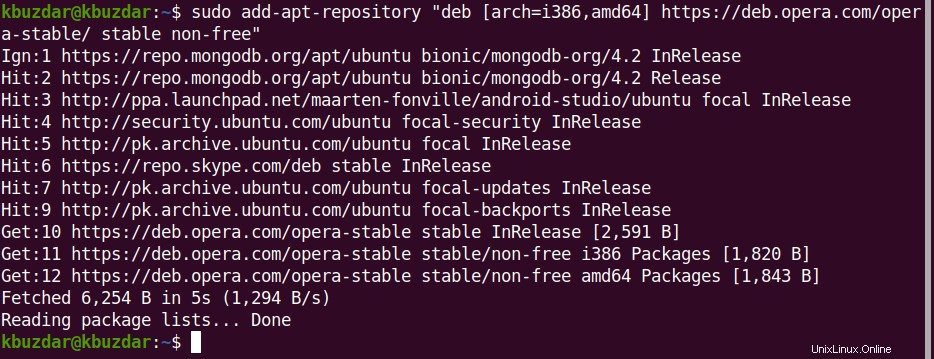
Setelah berhasil menambahkan repositori resmi Opera, Anda akan memperbarui repositori apt dari sistem Anda dengan menjalankan perintah berikut:
$ sudo apt update
Sistem telah berhasil diperbarui. Sekarang, Anda akan menginstal browser Opera di sistem Ubuntu Anda dengan menggunakan perintah berikut di terminal:
$ sudo apt install opera-stable
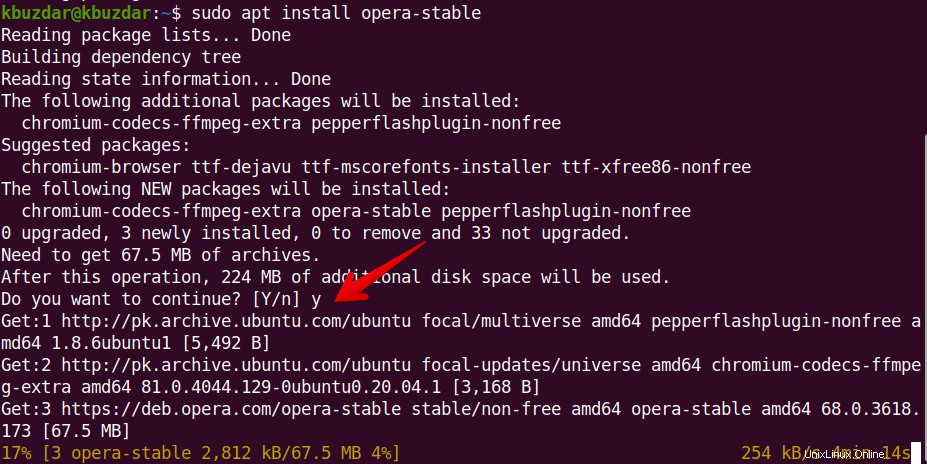
Sistem akan meminta Anda untuk mengonfirmasi penginstalan dengan menampilkan opsi Y/N. Anda akan menekan 'y' dan tekan Enter untuk melanjutkan instalasi Opera di sistem Anda.
Selama instalasi, Anda akan melihat prompt yang ditampilkan di sistem Anda tentang konfigurasi paket. Anda akan memilih opsi 'Ya' dan proses lebih lanjut.
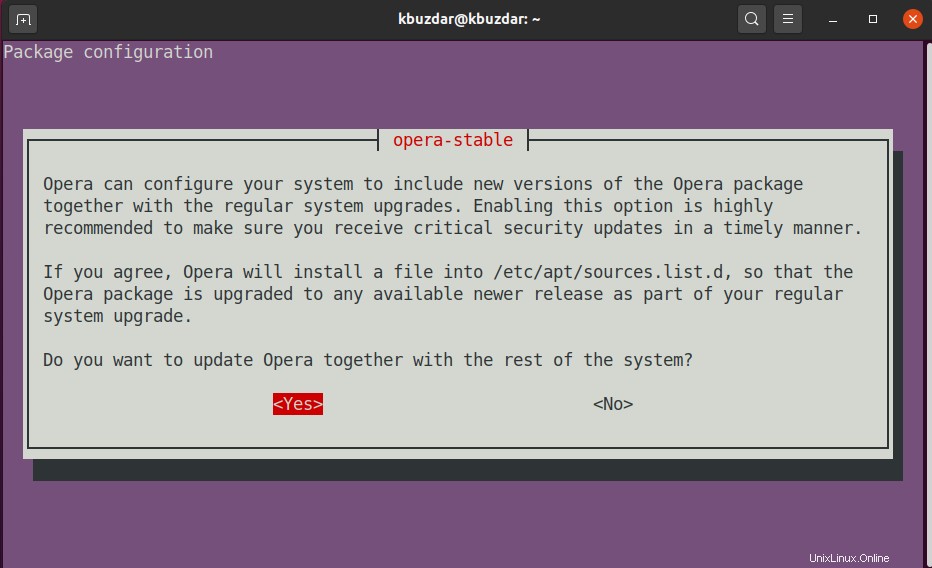 Setelah itu, paket tambahan harus diinstal dan dikonfigurasi di sistem Ubuntu 20.04 Anda.
Setelah itu, paket tambahan harus diinstal dan dikonfigurasi di sistem Ubuntu 20.04 Anda.
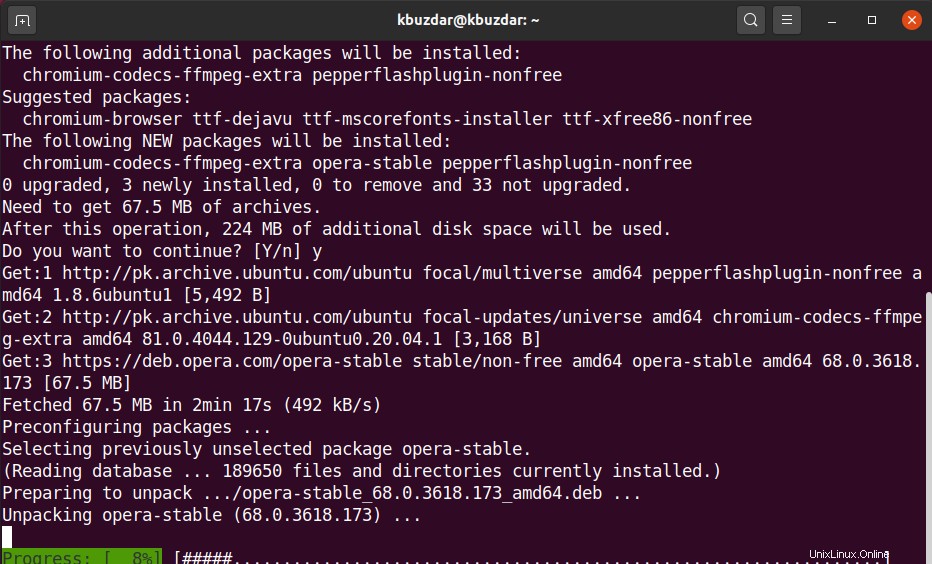
Setelah instalasi browser Opera selesai, sekarang saatnya meluncurkan browser Opera di sistem Anda dengan mengetikkan perintah berikut di terminal:
$ opera

Anda juga dapat langsung meluncurkannya melalui bilah pencarian aplikasi sebagai berikut:
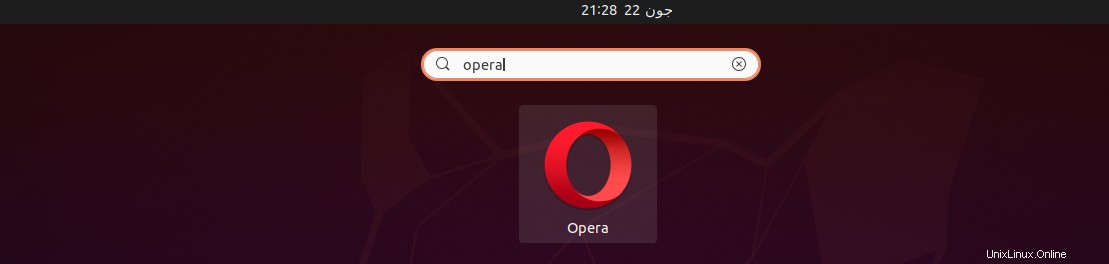
Metode 3:Menginstal Opera melalui snap (baris perintah)
Anda juga dapat menginstal Opera melalui paket snap. Paket ini secara default ditambahkan pada sebagian besar sistem Ubuntu16.04 dan versi di atas. Tetapi, jika tidak diinstal pada sistem Anda, maka dengan menggunakan perintah berikut, Anda dapat menginstal paket 'snapd' di sistem Ubuntu Anda:
$ sudo apt install snapd
Sekarang, Anda akan memperbarui repositori apt dengan menjalankan perintah berikut:
$ sudo apt update
Terakhir, Anda dapat menginstal browser Opera di sistem Anda melalui snap dengan menggunakan perintah berikut:
$ snap install opera
Anda dapat menghapus opera melalui paket snap menggunakan perintah berikut:
$ sudo snap remove opera
Pada artikel ini, kami menjelaskan langkah-langkah instalasi browser Opera di Ubuntu 20.04 dengan menggunakan semua cara yang mungkin melalui baris perintah dan GUI. Anda dapat menginstal Opera di sistem Ubuntu Anda dan mengaturnya sebagai browser default di sistem Anda. Jelajahi lebih banyak fitur browser Opera dan nikmati pengalaman menjelajah cepat dengannya.